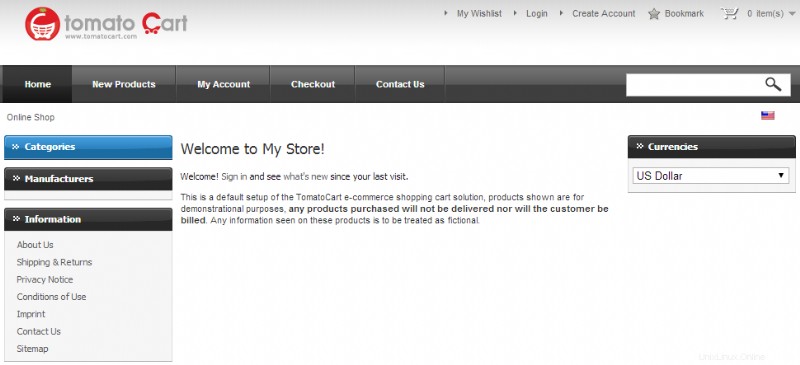
V této příručce vám ukážeme, jak nainstalovat TomatoCart pomocí instalačního programu Softaculous. TomatoCart je otevřený zdroj Systém nákupního košíku, který je navržen tak, aby byl kompatibilní se všemi digitálními zařízeními. To je důležité, protože lidé stále více surfují na webu pomocí jiných zařízení, než jsou notebooky a počítače. Zde je odkaz na oficiální stránky TomatoCart.
Instalace TomatoCart
-
- Přihlaste se do cPanel.
- Klikněte na Softaculous v části Software/Služby sekce.
- Najděte TomatoCart v Softaculous pomocí vyhledávacího nástroje.
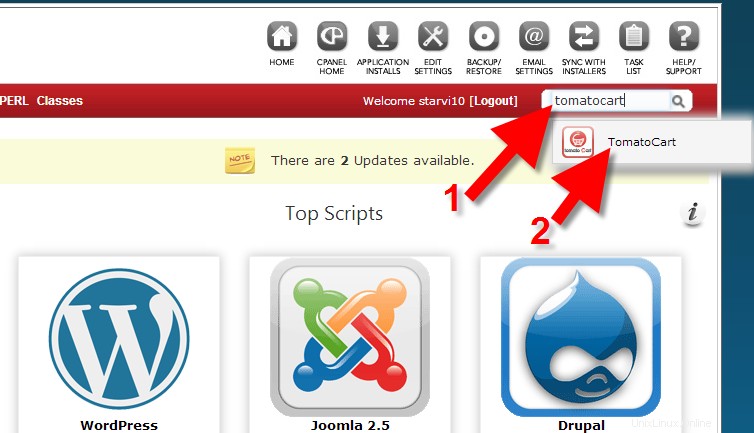
- Klikněte na tlačítko Instalovat knoflík.
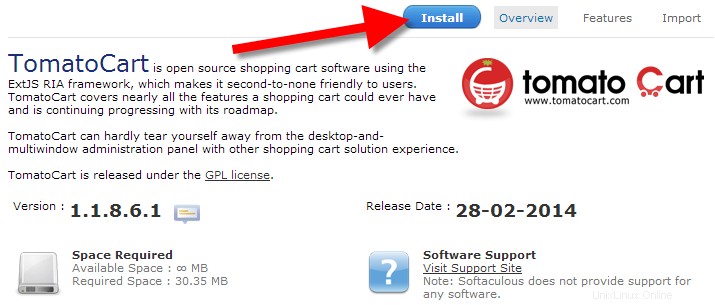
- Pak budete na Nastavení softwaru strana. Vyplňte pole podle potřeby a klikněte na tlačítko Instalovat až budete hotovi. Níže je uveden stručný popis možností:
Vyberte protokol Vyberte, jak se má vaše webová adresa načítat, možnosti jsou https:// , https://www. , https:// , https://www. Pro https možností, musíte použít SSL. Vyberte doménu Klikněte na rozevírací pole a vyberte si z primárních domén nebo domén doplňků. V adresáři Pokud toto pole ponecháte prázdné, nainstaluje se TomatoCart přímo do vaší domény, například:https://example.com; Pokud zadáte název adresáře, například tomatocart, budete mít přístup k webu na https://example.com/tomatocart Název databáze Zadejte název databáze, která bude vytvořena během instalace. Název obchodu Pojmenujte svůj obchod; to lze později změnit. Vlastník obchodu Zde zadejte jméno vlastníka obchodu. Předpona tabulky Text, který zde zadáte, bude přidán k názvům tabulek v databázi, což vám pomůže je identifikovat. Uživatelské jméno správce Jméno, které zde zadáte, bude použito pro přihlášení do administrační sekce TomatoCart. Heslo správce Heslo, které zde zadáte, bude použito pro přihlášení do administrační sekce TomatoCart. E-mail správce E-mailová adresa, kterou zde zadáte, bude kontaktována pro věci, jako je resetování hesla požadavky nebo oznámení o aktualizaci . Pokročilé možnosti Klikněte na + symbol zde poskytne možnost Zakázat upozornění na aktualizace . Zaškrtněte políčko, pokud nechcete dostávat upozornění na aktualizace. Instalace bude zahájena, její dokončení může trvat 3–4 minuty. Proces je dokončen, když se zobrazí zpráva „Blahopřejeme, software byl úspěšně nainstalován .“
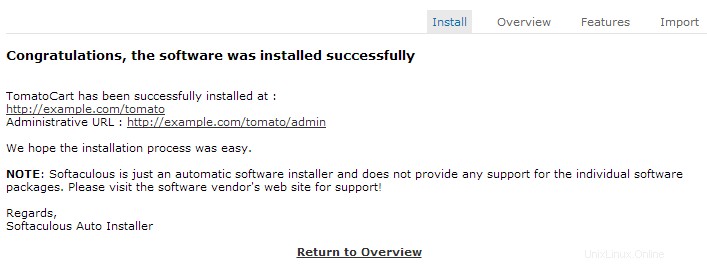
Gratulujeme, nyní víte, jak nainstalovat TomatoCart pomocí Softaculous v cPanel!